「Power Automate Desktop」のアクション「Excel ワークシート内のセルをアクティブ化」について、具体例をつかって解説をします。
アクションの基本
Excel インスタンスのアクティブなワークシート内のセル(列、行、オフセットを指定)をアクティブ化します。
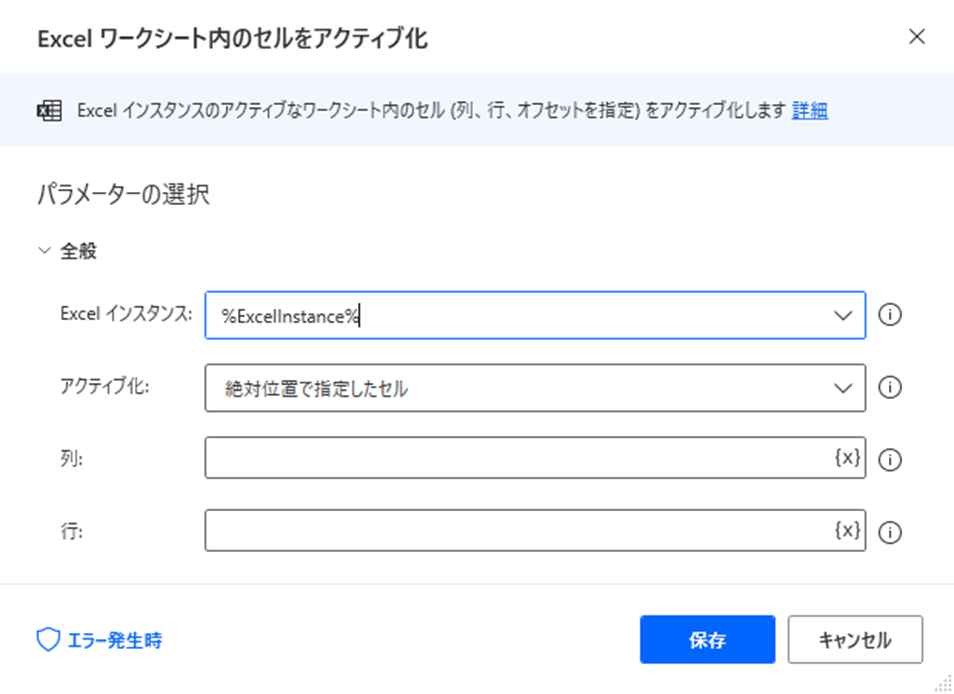
こちらのExcel ファイルを使って確認をします。
選択セルの初期値は「A1」としています。
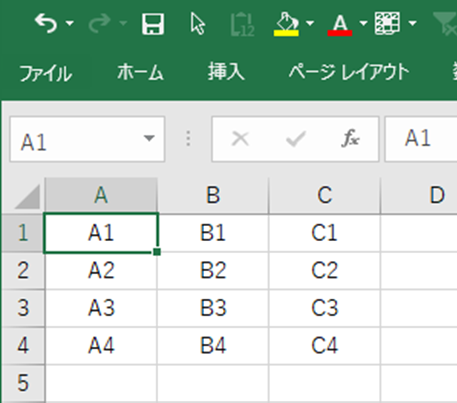
Excel インスタンス
アクション「Excel の起動」や「実行中の Excel に添付」で取得した変数を入力します。
アクティブ化
以下の内からいずれかを選択します。
- 絶対位置で指定したセル
- 相対位置で指定したセル
絶対位置で指定したセル
選択しているセル位置に影響されることなく、指定した場所のセルを選択します。
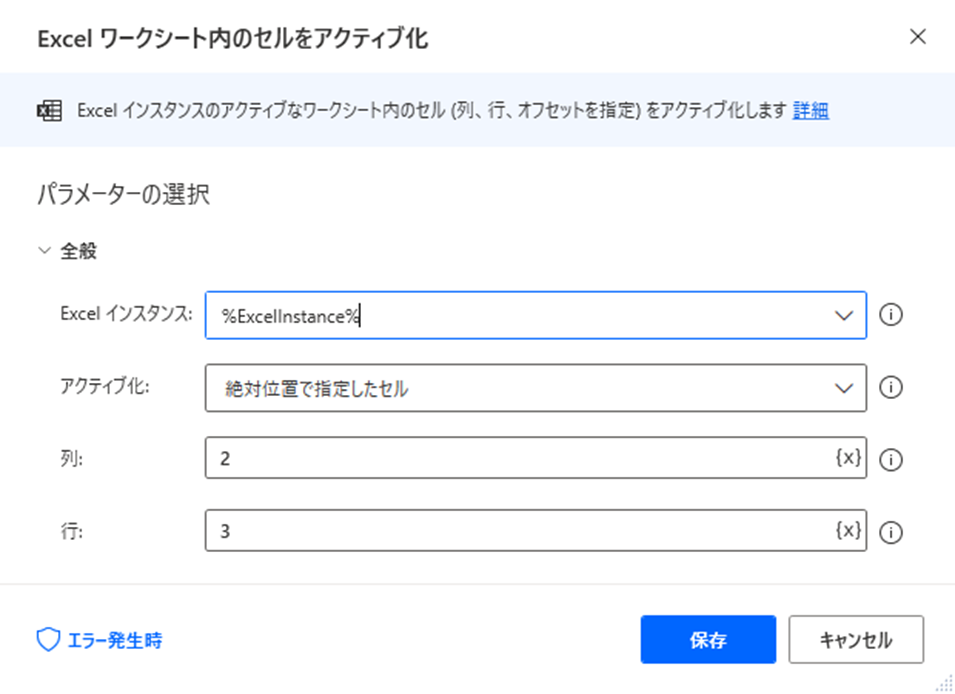
上記のアクションの実行結果はこちらです。
指定した行番号と列番号のとおり、セル「B3」(「行:3」「列:2」)が選択されています。
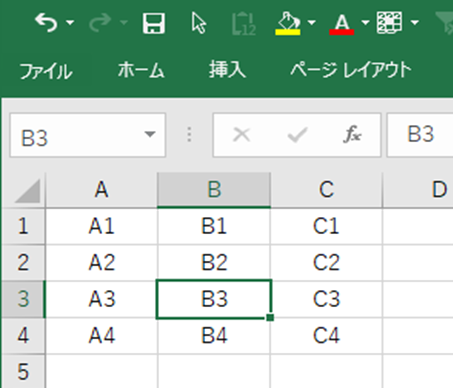
相対位置で指定したセル
選択しているセル位置を起点にして、指定した場所のセルを選択します。
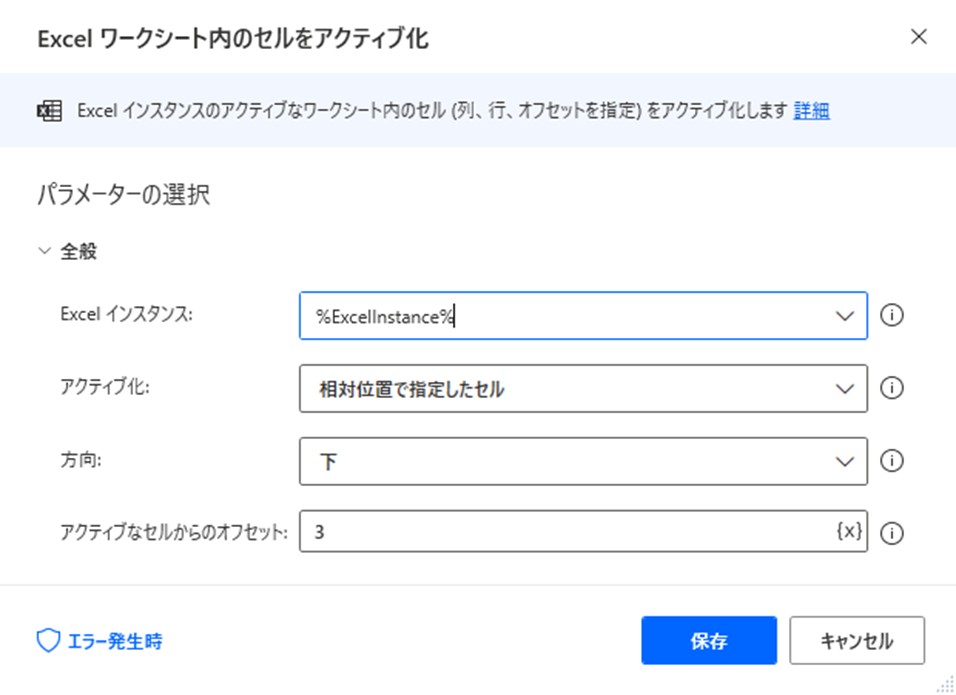
上記のアクションの実行結果はこちらです。
セル「A4」(「行:4」「列:1」)が選択されています。
(もともとセル位置が「A1」であったところから「下方向」に「3つ」移動しているためです。)
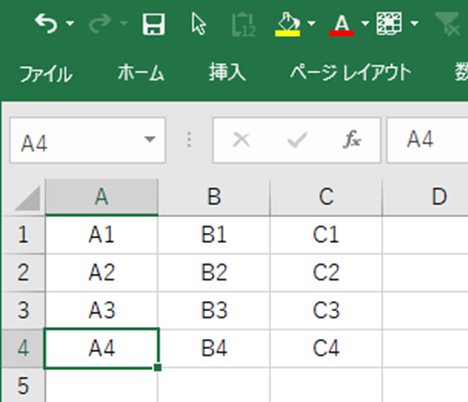
その他の「Excel」に関するアクションはこちらをご覧ください。




